Comment créer une table de base de données SQL dans l'accès 2013
Lorsque vous lancez votre environnement de développement d'accès 2013 dans SQL, vous êtes accueilli par l'écran d'accueil. De là, vous pouvez construire une table de base de données de plusieurs manières différentes. Vous voudrez peut-être commencer avec vue sur la fiche technique, car cette approche vous montre comment créer une base de données à partir du sol.
Sommaire
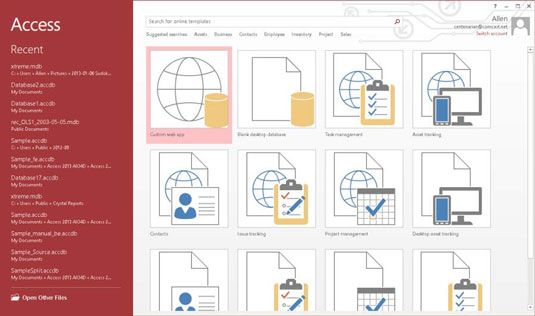
Comment construire une table en mode Feuille de base de données
Par défaut, Access 2 013 ouvre en mode Feuille de données. Pour construire une base de données Access en mode Feuille, double-cliquez sur le modèle de base de données de bureau vide.
Votre Fiche d'accès est prêt pour vous de commencer les données entrant dans le tableau 1, la première table dans votre base de données. Vous pouvez modifier le nom de la table à quelque chose de plus significatif tard. Accès donne à votre nouvelle base de données le nom par défaut Database1. Il vaut mieux donner la base de données un nom significatif au début juste pour éviter toute confusion.
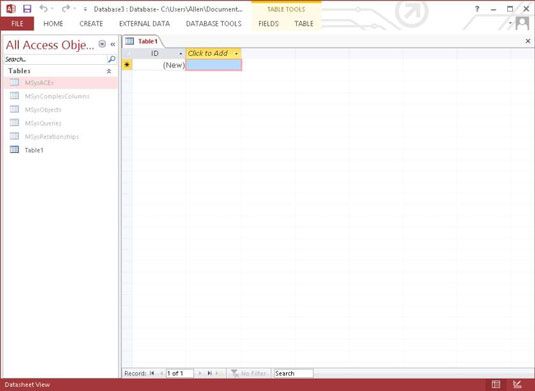
Voilà la méthode start-from-scratch, mais vous avez plusieurs façons de créer une table de base de données Access. Cette prochaine on utilise le mode Création.
Comment construire une table en mode Création de base de données
En mode Feuille de données, la construction d'une table de base de données est assez facile: Vous venez de commencer à entrer des données. Cette approche, cependant, est sujette à des erreurs, parce que les détails sont faciles à négliger. Une meilleure façon de créer une table est en mode Création en suivant ces étapes:
Avec l'accès ouvert en mode Feuille de données (par défaut), cliquez sur le Hometab sur le ruban, puis cliquez sur Afficher en dessous de l'icône dans le coin supérieur gauche de la fenêtre. Choisissez la vue de conception dans le menu déroulant.
Lorsque vous choisissez la vue de conception, une boîte de dialogue apparaît et vous demande d'entrer un nom de table.
Entrez POWER (pour vos gains Powerball mythiques) et cliquez sur OK.
Le point de vue de la conception apparaît.
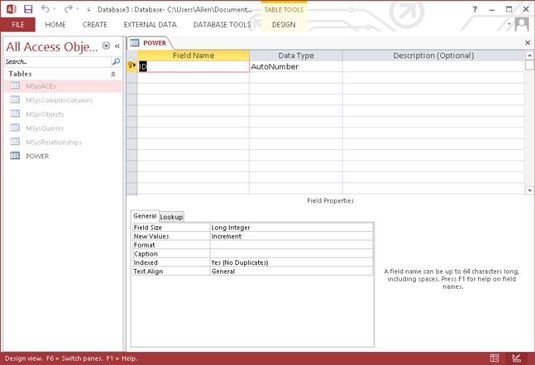
Notez que la fenêtre est divisée en zones fonctionnelles. Deux d'entre eux sont particulièrement utiles dans la construction de tables de la base:
Options de vue du design: Un menu en haut de la fenêtre offre d'accueil, Créer, données externes, Database Tools, et les options de conception. Lorsque le ruban est affiché, les outils disponibles en mode Création sont représentées par les icônes juste en dessous du menu.
Propriétés du champ volet: Dans ce domaine, pour les champs de base de données définissant, le curseur clignote dans la colonne Nom de champ de la première rangée. Accès suggère que vous spécifiez une clé primaire ici, nommez ID, et lui donner le NuméroAuto Type de données.
NuméroAuto, un type de données d'accès, est pas un standard SQL type- il incrémente un nombre entier dans le domaine par un automatiquement chaque fois que vous ajoutez un nouvel enregistrement à une table. Ce type de données garantit que le champ que vous utilisez comme une clé primaire ne sera pas dupliqué et seront donc rester unique.
Dans la zone Propriétés du champ, modifier le champ Nom de la clé primaire à partir de ID à ProposalNumber.
Le Nom du champ proposé pour la clé primaire, ID, est tout simplement pas très instructif. Si vous prenez l'habitude de le changer pour quelque chose de plus significatif, il est plus facile de garder une trace de ce que les champs de votre base de données sont pour. Voici le nom de domaine est suffisamment descriptif.

Dans le volet Propriétés du champ, vérifier les hypothèses que Access a fait automatiquement sur le ProposalNumber champ.
Comme cela est souvent le cas, les marques hypothèses d'accès sont très bien pour ce que vous voulez faire. Si l'une des hypothèses sont incorrectes, vous pouvez les modifier en saisissant de nouvelles valeurs.
Spécifiez le reste des champs que vous souhaitez cette table à avoir.
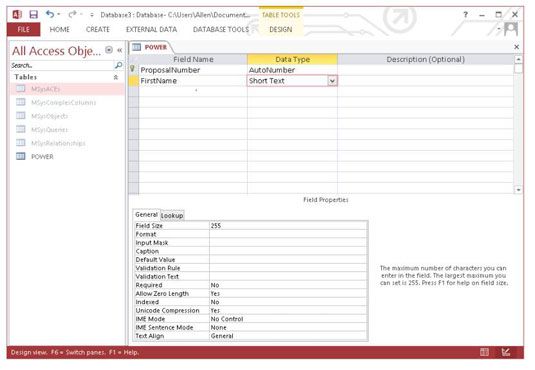
Le type de données pour Prénom est Texte court, plutôt que NuméroAuto, de sorte que les propriétés des champs qui lui sont applicables sont différents. Ici Accès a donné Prénom la taille du champ par défaut pour les données de texte court, qui est de 255 caractères. Cependant, d'autres environnements de développement pourraient ne pas avoir cette capacité.
Voici l'hypothèse d'accès par défaut est que Prénom est pas un champ obligatoire. Vous pouvez entrer un enregistrement de la table d'alimentation et laissez le Prénom champ vide, qui tient compte des gens qui passent par un seul nom, comme Cher ou Bono.
Modifier la taille du champ de Prénom à 15.
Pour un aperçu sur pourquoi cela est une bonne idée, voir l'encadré ci, “ Penser à l'avenir que vous concevez votre table ”.
Pour vous assurer que vous pouvez récupérer un dossier rapidement de la table POWER par Nom de famille (laquelle est probable), changer le Indexé Propriété à Nom de famille à Oui (doublons OK).
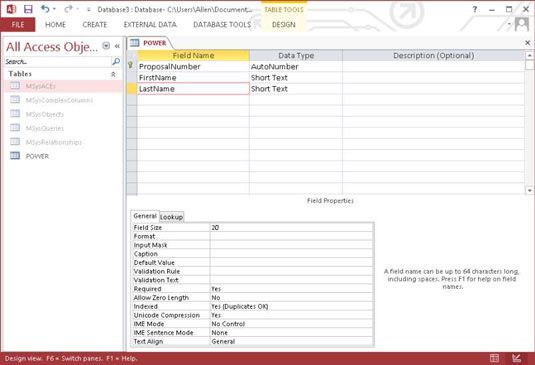
Entrez le reste des champs, en changeant le champ par défaut Taille de quelque chose d'approprié dans tous les cas.
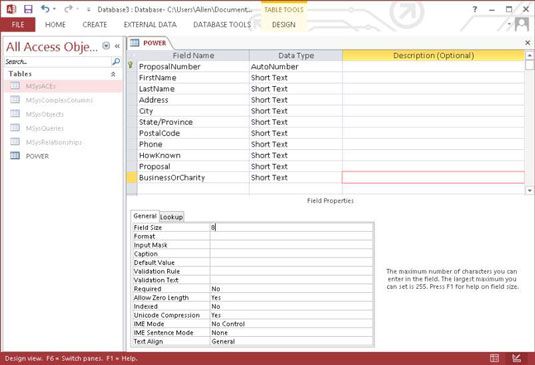
Il ne sert à indexer un champ qui a seulement deux possibles indexation entries- ne restreint pas descendre la sélection assez pour être en vaut la peine.
Access utilise le terme champ plutôt que attribut ou colonne. Systèmes de traitement des dossiers initiaux du programme ne sont pas utilisés relationnel et le fichier, sur le terrain, et la terminologie dossier qui sont communes pour les systèmes de fichiers plats.
Enregistrez votre table en cliquant sur l'icône de disquette dans le coin supérieur gauche de la fenêtre.
Garder un œil sur l'avenir est sage que vous développez votre base de données. Il est une bonne idée (par exemple) pour sauver souvent que vous le développement cliquez simplement sur cette icône de disquette maintenant et puis. Cela pourrait vous faire économiser beaucoup de retravailler fastidieux dans le cas d'une panne de courant ou autre événement fâcheux.
Aussi, bien que ce ne sera pas détruire la planète si vous donnez le même nom à une base de données et à l'une des tables qui contient la base de données, il pourrait être légèrement déroutant pour les administrateurs et les utilisateurs ultérieurs. En règle générale, il est plus pratique (et kinder) juste venir avec deux noms différents.


